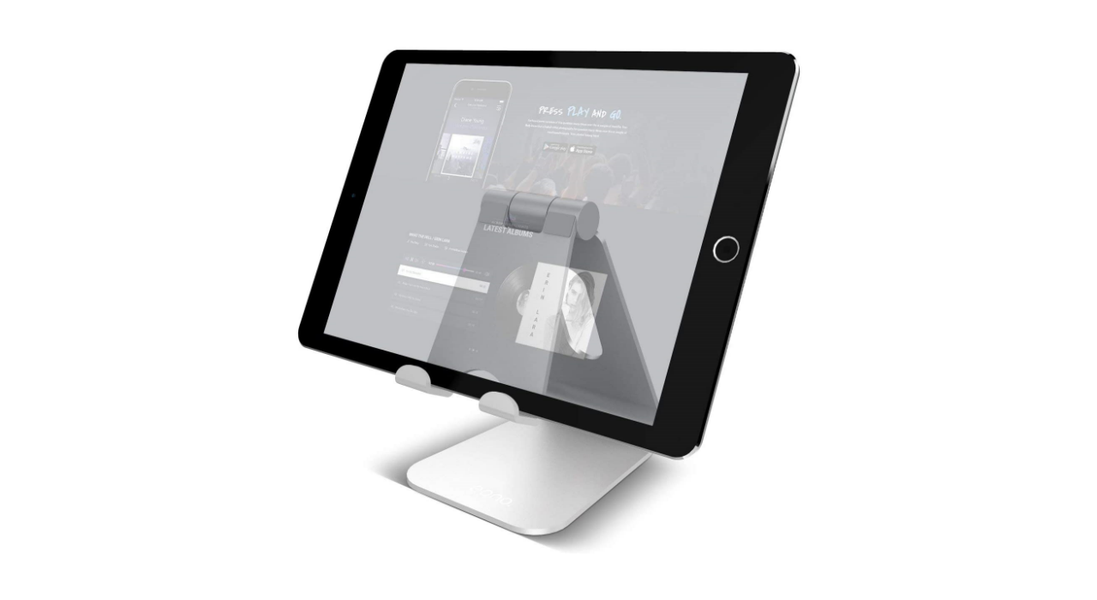Kampen mellan de olika textfilformaten är något som utan tvekan ger många användare huvudvärk med jämna mellanrum för de användare som börjar i Mac-världen. Men att leva med Word-dokument och sidor är mycket lättare än vad det verkar, Det är faktiskt väldigt enkelt att kunna arbeta med båda eftersom de egentligen är helt kompatibla. I det här inlägget förklarar vi allt du behöver veta för att kunna arbeta med båda formaten på din Mac utan problem.
Vilken kompatibilitet finns mellan dessa appar?
En av de vanligaste farhågorna eller tvivelna hos användare som börjar i Mac-världen är kompatibiliteten hos filtyper som de alltid har arbetat med sin nya dator. Specifikt, en av de vanligaste är tvivel om huruvida dokument i word-format kommer att kunna användas och öppnas på Mac, och självklart, om filer eller dokument i Word-format perfekt kan användas på en Apple-dator, dessutom , på två olika sätt.
Först och främst kan du använda dig av Microsofts Mac-kompatibla programvara Precis som du har använt din Word-applikation för att skapa och redigera dina textfiler, kan du fortsätta att använda den på Mac eftersom dess utvecklare också har sina applikationer för Apples operativsystem . Alla användare har dock inte inom räckhåll en licens att använda Microsofts arbetssvit, något som Apple tvärtom erbjuder alla sina användare. Med andra ord har alla användare som har en enhet från Cupertino-företaget hela Apples arbetssvit till sitt förfogande.

Det är här det andra sättet du har av arbeta med Word-dokument utan att behöva ha det installerat på din Mac . Inom Apples arbetssvit har du Pages, som vi kan säga är motsvarigheten till Microsoft Word men på Apples operativsystem. Till skillnad från .pages-filer som inte kan öppnas av Microsoft Word, kan dokument i word-format öppnas via applikationen Pages. Du kan till och med arbeta med dem, men se upp, det här slutar inte här; Med Pages kan du inte bara öppna och arbeta med Word-dokument, utan när du är klar med att redigera ditt textdokument kan du även spara det på din Mac i Word-format.
Öppna Word-dokument som sidor
Apple har velat ge alla faciliteter till användarna så att de utan problem kan arbeta med de olika textfilformaten, något som utan tvekan uppskattas av alla användare som dagligen använder en företagsdator från Cupertino. Förutom att tillhandahålla alla verktyg gratis, ger det sina användare sinnesfrid att inte behöva oroa sig för inmatningsformatet, utan bara utdataformatet, men vi kommer att prata om det senare. I det här avsnittet kommer du att kunna kontrollera tre olika former för att öppna dokument från Microsoft-appen i Apple-appen, sedan det kommer inte att vara nödvändigt att ändra formatet inte i något fall.
Om du inte har Microsoft-appen installerad
Denna metod att öppna dokument är den enklaste av alla och den skiljer sig verkligen inte så mycket från det traditionella sättet att öppna alla typer av filer. Om du inte har Microsoft Word-programmet installerat på din dator kommer din Mac att upptäcka att filen öppnas med Pages även om den inte kom från Pages. Stegen att följa är mycket intuitiva:
- Öppna sidor.
- Sök efter dokumentet du vill öppna genom sökmotorn som visas på skärmen.
- Välj det dokumentet.
- Klicka nu på Öppna.

Det andra alternativet du har i dessa fall är att direkt dubbelklicka på filen och låt Pages öppna den som standard, eftersom som vi sa tidigare ger macOS Pages som standardprogram för att öppna den här typen av filer även om de kommer från Word.
Vad du ska göra om du har Word installerat
Om du redan har Microsoft-programmet installerat på din Mac, dubbelklickar du på en fil vars ursprung är Word öppnas den exakt i det här programmet. Av denna anledning är det bekvämt att om du vill öppna det i Pages, följer du strikt dessa steg:
- Leta reda på den Word-fil du vill öppna.
- Sekundärklicka på den.
- Klicka på Öppna med.
- Välj Sidor.

Med dessa enkla steg kan du öppna ditt Word-dokument i Pages utan några komplikationer. När filen väl har öppnats, beroende på om det finns någon typ av inkompatibilitet med typsnittet/typsnitten som används, kommer du att informeras om det så att du är medveten om allt.
Och att göra processen omvänt?
Som vi nämnde tidigare erbjuder macOS inte bara möjligheten att kunna arbeta med filer i Word-format utan att behöva ha Microsoft-applikationen installerad, utan med Pages låter det dig också exportera dina textdokument till Microsoft-formatet. Apple är medvetet om att, åtminstone för närvarande, detta andra format är det mest använda i världen och både inom yrkes-, student- och till och med personliga områden. Därför att utföra denna omvända process av konvertera ett dokument från Pages till Word följ bara dessa steg:
- Slutför redigeringen av ditt dokument.
- Klicka på Arkiv.
- Klicka på Exportera till.
- Välj Word.

När du har gjort detta kommer du att kunna använda Word-dokumentet hur du vill. Det kan öppnas igen i Pages-format genom att följa stegen som nämnts i tidigare avsnitt, dock utan att förlora det nya formatet som används. Det mest intressanta med detta är att det kan öppnas och redigeras in datorer Windows , detta är mycket intressant om det är ett grupparbetsdokument och du är en av dem som föredrar Pages och ändå är dina kollegor mer villiga att arbeta i Microsofts ekosystem.